<ก่อนหน้านี้ | Contents | ถัดไป>
NS. เมนู Zorin และเมนูย่อย:
ค่าดีฟอลต์ เมนู ของ Zorin จะคุ้นเคยกับผู้โยกย้าย Windows จำนวนมากที่คล้ายกับ Windows 7 โดยมีแอปพลิเคชันอยู่ทางด้านซ้ายและโฟลเดอร์ส่วนบุคคลและการตั้งค่าระบบทางด้านขวาและแถบ 'ค้นหา' ที่ด้านล่าง:
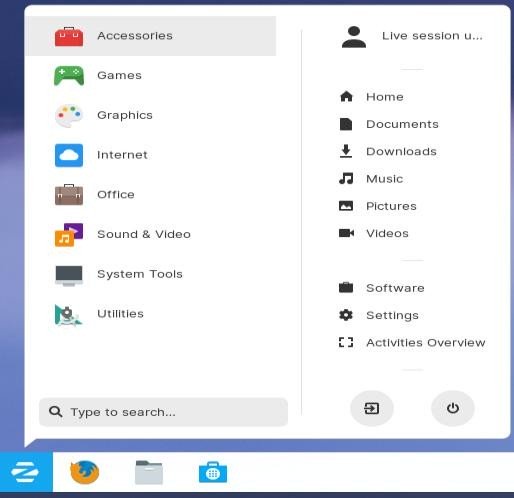
เมนูย่อยที่สำคัญคือ: อุปกรณ์เสริม เกม กราฟิก อินเทอร์เน็ต สำนักงาน เสียงและวิดีโอ เครื่องมือระบบ ยูทิลิตี้
เมนูย่อย: อุปกรณ์เสริม;
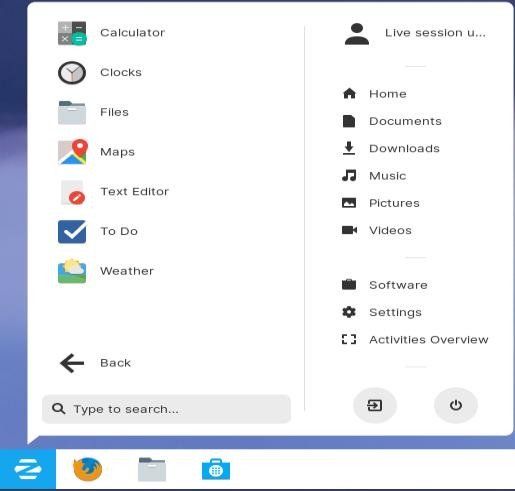
ที่นี่เรามี การลงทุนระบบโซล่าร์, จอแสดงผลแบบนาฬิกา, ไฟล์, แผนที่ (แผนที่โอเพ่นซอร์สของโลกลงไปที่ระดับถนน – ไม่มีภาพถ่ายดาวเทียมเนื่องจากเป็นของ Google) แก้ไขข้อความ (คล้ายกับแผ่นจดบันทึก) ทำ (ผู้จัดการงาน) สภาพอากาศ (คุณต้องเข้าไปในเขตเมืองของคุณจึงจะใช้งานได้!)
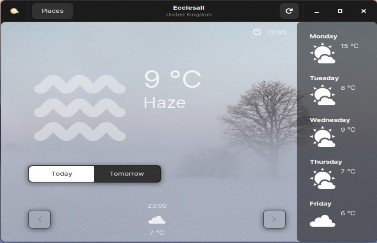
เกม; Zorin นำเสนอเกมพื้นฐานทั่วไปที่คุณจะพบได้ในระบบปฏิบัติการส่วนใหญ่ในปัจจุบัน
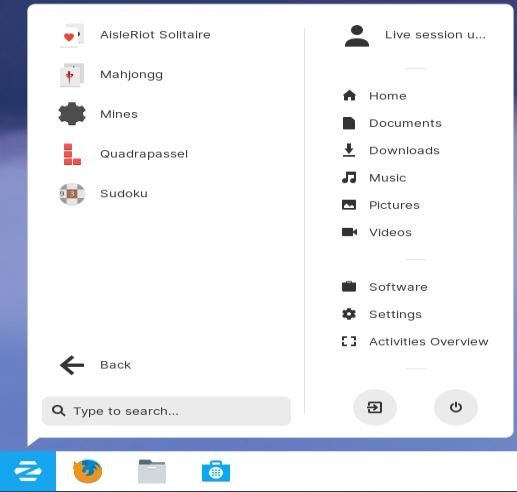
AisleRiot Solitaire, Mahjongg, Mines, Quadrapassel, ซูโดกุ
กราฟิก;
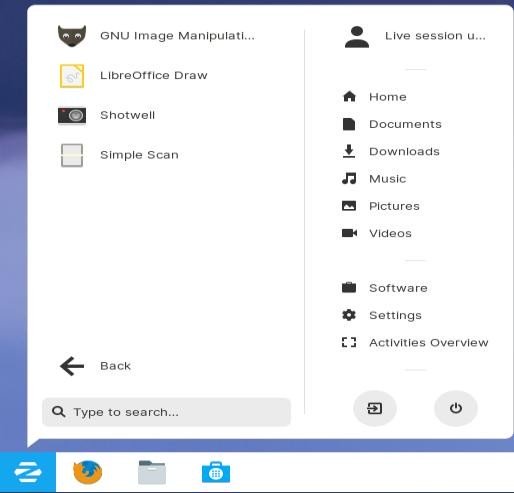
แอปพลิเคชั่นกราฟิกที่นำเสนอคือ โปรแกรมแก้ไขรูปภาพ GIMP (Gnome Image Manipulation Program) ซึ่งเป็นโอเพ่นซอร์สเทียบเท่า Adobe Photoshop วาดสำนักงาน Libre (แพ็คเกจวาดรูปอย่างง่าย) ชอตเวลล์ – ผู้จัดการ/ผู้จัดงานภาพถ่าย และ สแกนง่าย (แอปพลิเคชันการสแกนอย่างง่ายสำหรับใช้กับเครื่องสแกนแบบแท่นแบน/เครื่องพิมพ์ออลอินวัน – แต่โปรดทราบว่าจะไม่สามารถใช้ได้กับฮาร์ดแวร์ทั้งหมด ทางเลือกอื่นที่แนะนำจะได้รับในภายหลังในส่วน 'แอปพลิเคชันที่แนะนำ' ของคู่มือ
อินเทอร์เน็ต
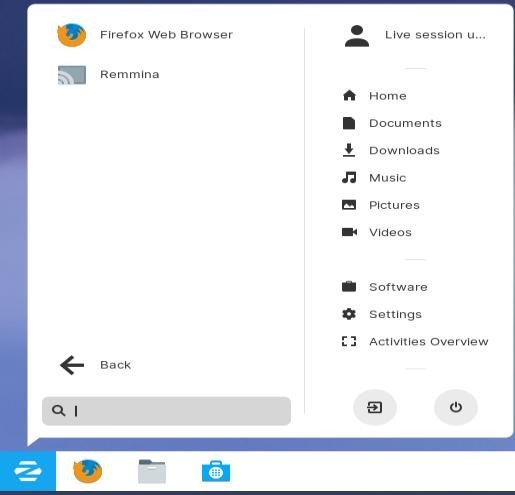
แอปพลิเคชั่นในเมนูย่อยนี้ประกอบด้วย Firefox (เว็บเบราว์เซอร์) และ
Remmina (การเข้าถึงเดสก์ท็อประยะไกลสำหรับ GNU/Linux)
สำนักงาน;
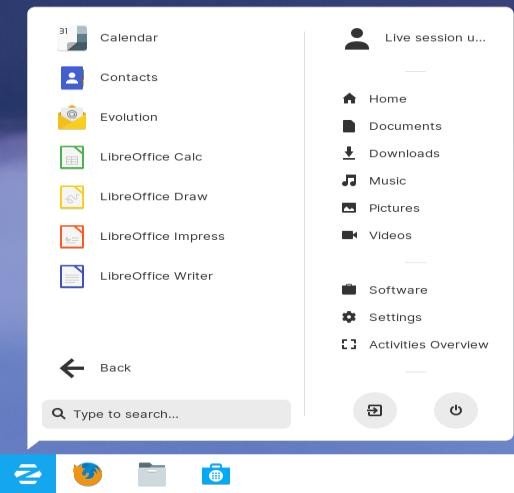
ในส่วนนี้เรามี ปฏิทิน, ช่องทางการติดต่อ , วิวัฒนาการ (Zorin ทิ้ง Geary ที่ดูน่ากลัวสำหรับ Outlook Gnome ที่เทียบเท่ากับโปรแกรมรับส่งเมล) สำนักงานฟรี (ภาพรวมของแอปพลิเคชันทั้งหมด) – แคล (แอปพลิเคชันสเปรดชีต) วาด (โปรแกรมวาดรูปอย่างง่าย) ประทับใจ (ใบสมัครนำเสนอ) นักเขียน (โปรแกรมประมวลผลคำ).
เสียงและวิดีโอ;
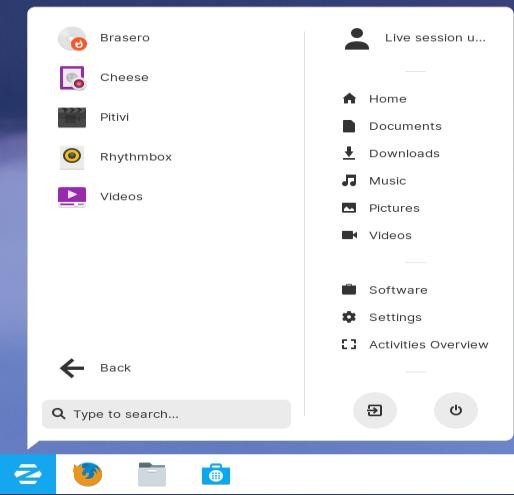
ส่วนนี้ประกอบด้วย Brasero (เครื่องเขียนดิสก์ – เสียง, ข้อมูล, ดีวีดี, วิดีโอ, เพลง), ชีส (แอปพลิเคชั่นเว็บแคมพร้อมเอฟเฟกต์ในตัว)
Pitivi (โปรแกรมตัดต่อวิดีโอโอเพ่นซอร์สอย่างง่าย), Rhythmbox (เครื่องเล่นเสียงเริ่มต้น)
วิดีโอ (โปรแกรมเล่นไฟล์ภาพยนตร์/วิดีโอเริ่มต้น)
เครื่องมือระบบ – ด้านบน;
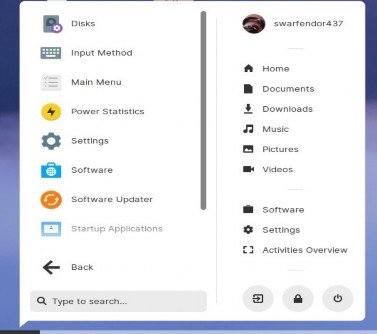
ดิสก์ (สำหรับติดตั้ง / ถอดและปิด / ถอดไดรฟ์ภายนอก / เพิ่มเติมอย่างปลอดภัย)
Gparted (ตัวแก้ไขพาร์ติชั่น Gnome – สำหรับการแบ่งพาร์ติชั่นฮาร์ดไดรฟ์ – ถูกลบหลังการติดตั้ง!),
วิธีการป้อนข้อมูล (ไม่จำเป็น เว้นแต่คุณต้องการวิธีการป้อนข้อมูลเพิ่มเติม เช่น สัญลักษณ์เอเชีย ฯลฯ)
ติดตั้ง Zorin OS 15 (ซึ่งจะเป็นการเปิดการติดตั้งไปยังอินเทอร์เฟซฮาร์ดดิสก์ อย่าทำเช่นนี้จนกว่าคุณจะพอใจที่ Zorin ดำเนินการตามที่คุณคาดหวังในโหมดสด คุณสามารถใช้ทางลัดบนเดสก์ท็อปเพื่อเริ่มขั้นตอนการติดตั้งได้อีกด้วย
เมนูหลัก - (ตัวแก้ไขเมนู Al Acarte เพื่อแก้ไขเมนูหลักของคุณเพื่อแสดงแอปพลิเคชันที่ซ่อนตามที่คุณต้องการ)
สถิติพลังงาน (ข้อมูลการปลุกโปรเซสเซอร์)
การตั้งค่า (GNU/Linux เทียบเท่ากับ 'แผงควบคุม' แต่แตกต่างกันมากในหลาย ๆ วิธี แต่ง่ายพอที่จะเข้าใจ - ครอบคลุมในคู่มือนี้ในภายหลัง), ซอฟต์แวร์ (ช่องซอฟต์แวร์สำหรับติดตั้งแอปพลิเคชันที่คล้ายกับ 'ร้านค้า' ในระบบปฏิบัติการอื่นนั้น)
ตัวอัปเดตซอฟต์แวร์ – เพื่ออัปเดตระบบ
แอปพลิเคชันเริ่มต้น – ที่ที่คุณเลือกว่าต้องการเปิดใช้แอปพลิเคชันใดเมื่อไปที่เดสก์ท็อป
เครื่องมือระบบ – ด้านล่าง;
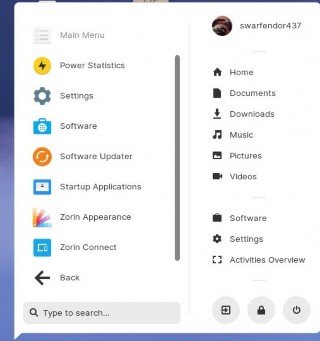


 เอกสาร
เอกสาร